Automatisieren von SyncToy-Jobs in Windows 7
Eine einfache Möglichkeit zum Synchronisieren von Ordnern und Dateien istum das kostenlose SyncToy-Dienstprogramm von Microsoft zu verwenden. Es gibt jedoch keine integrierte Methode für die Planung. Sie müssen es manuell ausführen. Hier erfahren Sie, wie Sie mit dem Windows-Taskplaner die Jobs so einrichten, dass sie automatisch ausgeführt werden.
Nachdem Sie Ihre Synchronisierungsaufgaben in SyncToy 2.1 eingerichtet haben, möchten Sie, dass sie automatisch ausgeführt werden.

Klicken Sie auf Start und geben Sie Taskplaner in das Suchfeld ein und drücken Sie die Eingabetaste.
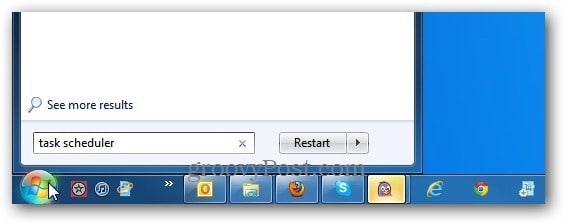
Der Windows-Taskplaner wird geöffnet. Wählen Sie im rechten Bereich unter Aktionen die Option Grundlegende Aufgabe erstellen aus.
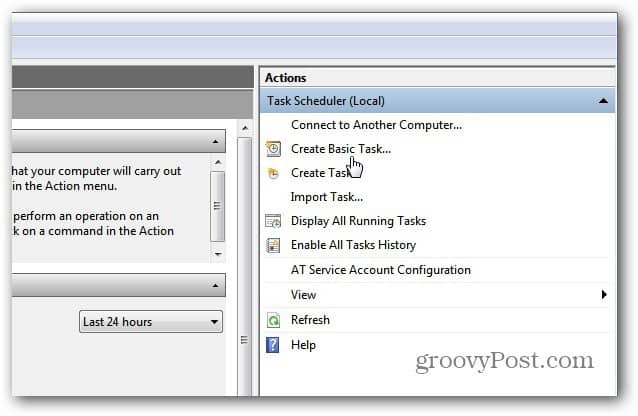
Wenn der Aktionsbereich nicht angezeigt wird, klicken Sie auf die Schaltfläche in der Symbolleiste, um den Aktionsbereich umzuschalten.
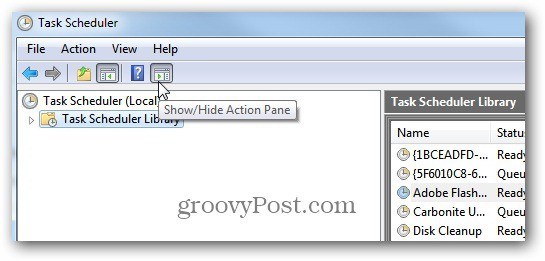
Der Assistent für grundlegende Aufgaben wird geöffnet. Geben Sie der Aufgabe einen einprägsamen Namen und eine Beschreibung, z. B. Ordnerpaare synchronisieren.
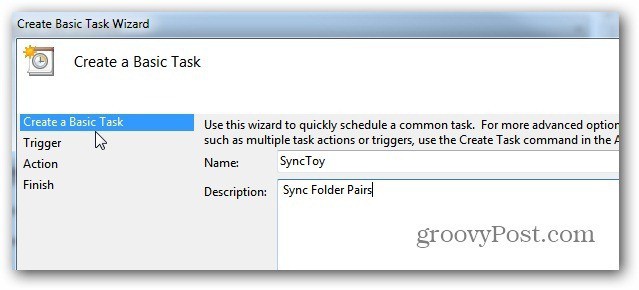
Als nächstes wählen Sie aus, wann die Aufgabe gestartet werden soll. Dies liegt an Ihnen, je nachdem, wie oft Sie möchten, dass es ausgeführt wird. Wenn Sie wichtige Daten zwischen Ordnern synchronisieren, empfehle ich die Option "Täglich".
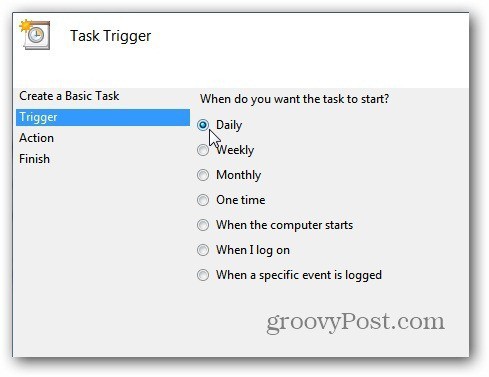
Wählen Sie den Tag aus, an dem Sie beginnen möchten, und wie oft er wiederholt werden soll. Wenn Sie viel unterwegs sind, aktivieren Sie die Option Über Zeitzonen synchronisieren.
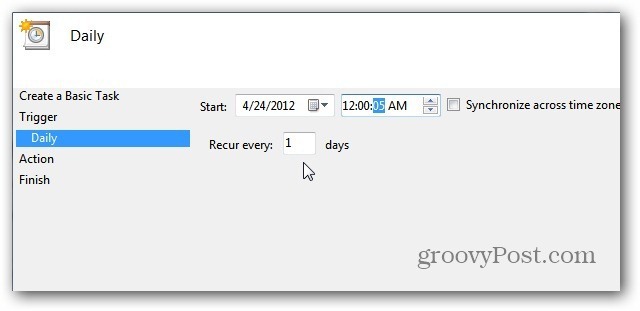
Wählen Sie unter Aktion die Option Programm starten.
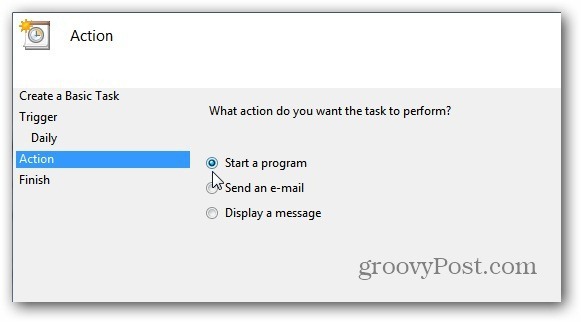
Geben Sie nun den Pfad ein oder navigieren Sie zum Speicherort von SyncToy. Wenn Sie es eingeben, stellen Sie sicher, dass Sie es in Anführungszeichen wie unten haben. Im Feld Argumente hinzufügen hinzufügen –R Dadurch werden alle aktiven Ordnerpaare, die Sie erstellt haben, während der geplanten Aufgabe ausgeführt.
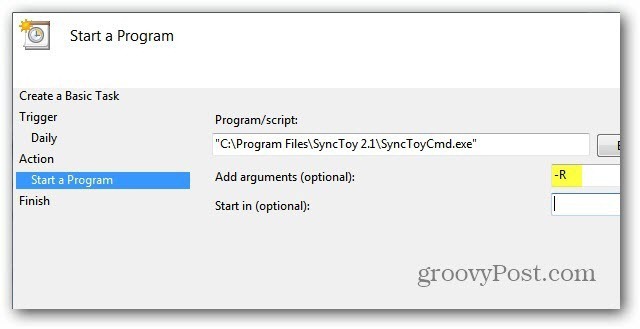
Überprüfen Sie den zusammenfassenden Namen, die Beschreibung, den Auslöser und die Aktion. Aktivieren Sie das Kontrollkästchen Eigenschaften-Dialogfeld öffnen, wenn ich auf Fertig stellen klicke.
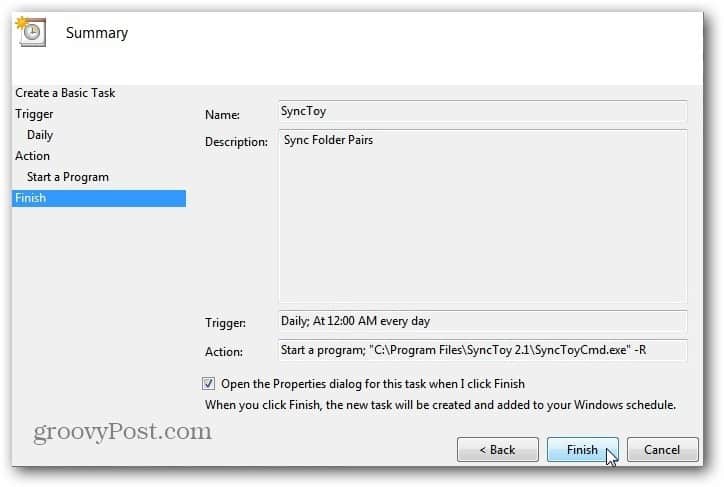
Jetzt haben Sie eine Gesamtübersicht über den Job. Hier können Sie gegebenenfalls Änderungen vornehmen. Eine Option, die ich immer auswähle, ist Mit höchsten Berechtigungen ausführen. Klicken Sie auf OK und schließen Sie den Taskplaner.
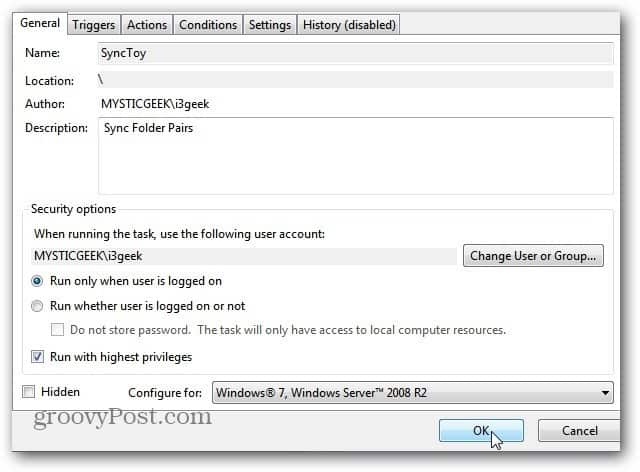
Weitere Informationen zu geplanten Aufgaben finden Sie unter Erstellen einer geplanten Aufgabe zum automatischen Ausführen der Datenträgerbereinigung.









Hinterlasse einen Kommentar